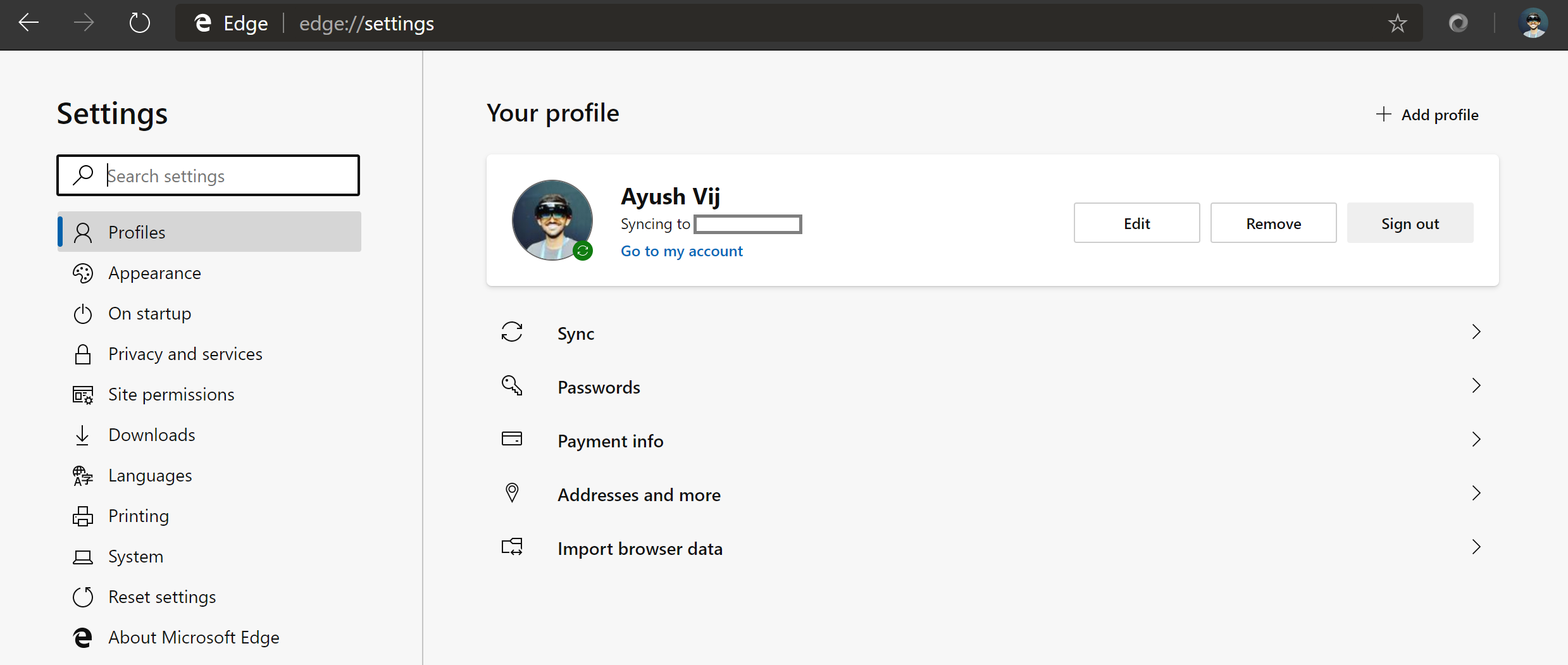По сравнению с существующим Edge многие функции легко настраиваются в новом браузере Edge Chromium — и он соответствует тем же стандартам, что и другие браузеры. Одной из таких настроек является установка местоположения по умолчанию для загрузки файлов с помощью браузера. Несмотря на небольшую функцию, это помогает, если вы загружаете ежедневно. В этом руководстве мы рассмотрим, как изменить расположение загрузки по умолчанию для нового Microsoft Edge.
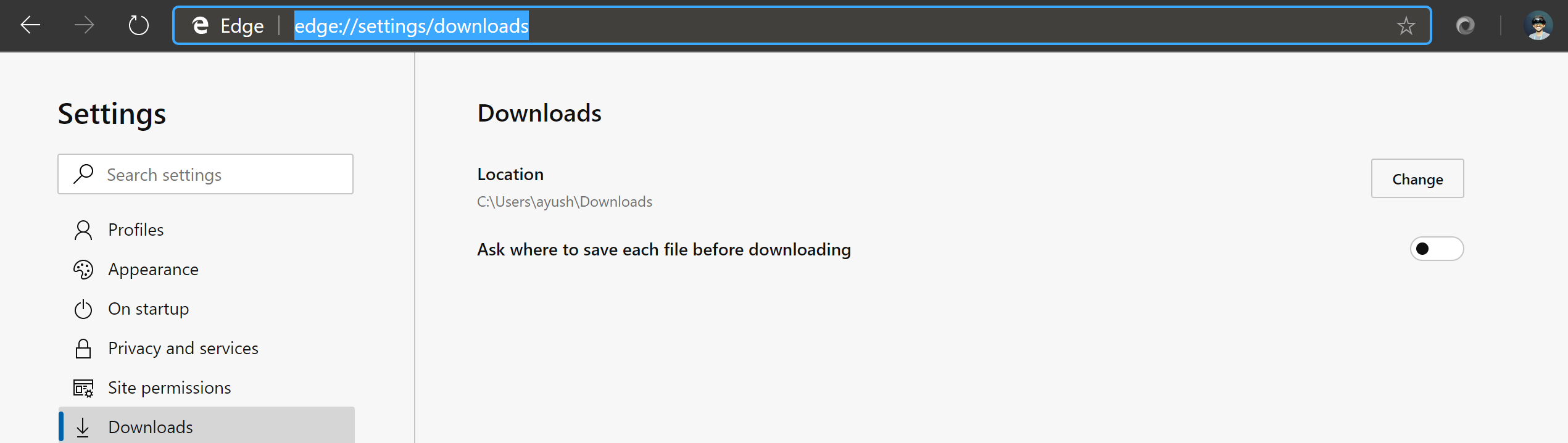
- Откройте браузер Edge → нажмите кнопку меню (три горизонтальные точки)
- В раскрывающемся меню нажмите на пункт меню « Настройки».
- Откроется раздел «Настройки» в браузере Edge.
- Нажмите на раздел «Загрузки» на левой панели.
- Здесь у вас есть два варианта:
- Расположение: отображает текущее местоположение папки загрузки. Затем есть кнопка Изменить, чтобы установить папку загрузки по умолчанию.
- Спросить, где сохранить каждый файл перед загрузкой. Вы можете включить или выключить.
Если вы хотите выбрать место загрузки каждый раз, включите второй вариант. Но если вы собираетесь изменить местоположение по умолчанию, вы можете нажать кнопку Изменить для первого варианта.
Откроется мини-всплывающее окно проводника. Перейдите вокруг и выберите местоположение по умолчанию, чтобы загрузить все файлы. Нажмите кнопку ОК, и вы установили новое местоположение по умолчанию для всех будущих загрузок.
Кроме того, вы можете напрямую открыть настройки загрузок с помощью ярлыка. Введите указанную ниже команду в адресной строке браузера Microsoft Edge и нажмите клавишу Enter.
edge://settings/downloads
Я надеюсь, что это руководство было полезным.